ChatGPTのメモリ機能とは
ChatGPTの「メモリ」機能は過去の対話を記憶し、チャット間で記録した内容を配慮してできる機能です。この機能を使うことで同じ情報を何度も入力する手間を省いたり、メモリに基づいて会話をより個別化できるのが特徴です。
例えば好きな食べ物がラーメンであることを伝えると、ChatGPTはそれを記憶して次回からその情報に基づいて提案や応答を行います。

ChatGPTより
上記のように、チャットの内容で食べ物の話題になった時にラーメンという選択肢があることを前提に回答してくれます。
ChatGPTのメモリ機能で記憶させる方法
ChatGPTのメモリ機能でチャットを記憶する条件は下記の通りです。
- ユーザーが自分について新しい情報を提供したとき
- ユーザーが特定の情報を記憶しておくように依頼したとき
- 会話の流れで重要な情報が提供されたとき
メモリ機能は自分に関する情報が提供されたときや、重要だと認識された情報に関しては自動で記録します。また、ChatGPTへ記録するように伝えることでメモリ機能を実行することも可能です。

ChatGPTより
ChatGPTのチャット欄に「Memory Update」と表示されたときは、その内容が記録の対象になっていることを指します。
ChatGPT「メモリ機能」の使い方

ChatGPTより
ChatGPTの画面右上にあるアイコンをアクセスし、表示欄から「Setting」をクリックします。

ChatGPTより
Setting画面の中から「Personalization」をクリックし「Memory」欄にあるスイッチをオンにすることで利用できます。反対にスイッチをオフにするとメモリ機能は利用できません。
メモリ機能の記録内容を確認するには

ChatGPTより
メモリとして記録されている内容は、「Memory」欄の下部にある「Manage」欄をクリックして確認できます。

ChatGPTより
すると上記のように、メモリ機能で保存された情報が表示されます。右側にあるゴミ箱のクリックすることで保存されている情報を削除することが可能です。
ChatGPTのチャット欄でテキスト情報を記録し、その内容を確認するまでの具体的な手順を下記の動画でも確認できます。
ChatGPTのメモリ機能に関するよくある質問
ChatGPTのメモリ機能は無料ユーザーも使えるの?
無料ユーザーも使えます。ChatGPTを提供しているOpenAIでは、メモリ機能に関して下記のように記述してます。
原文
We are rolling out to a small portion of ChatGPT free and Plus users this week to learn how useful it is.
日本語訳
ChatGPTの無料版およびPlus版ユーザーの一部に展開し、その有用性を確認しています。
出典:Memory and new controls for ChatGPT
ChatGPTのメモリ機能に上限はある?
公式サイトには、メモリ機能に関する上限の記載はありませんでした。とはいえ、メモリ機能に情報を入れすぎると重要な情報が見つけにくくなる可能性があります。そのため特に重要な情報のみメモリとして保存することがおすすめです。
※上記コンテンツの内容やソースコードはAIで確認・デバッグしておりますが、間違いやエラー、脆弱性などがある場合は、コメントよりご報告いただけますと幸いです。
ITやプログラミングに関するコラム
 オンラインホワイトボート「FigJam」の使い方。FigJamとMiroの比較結果や料金プランも併せて解説
オンラインホワイトボート「FigJam」の使い方。FigJamとMiroの比較結果や料金プランも併せて解説 AI搭載のプレゼンツール「gamma」の使い方。料金プランや日本語対応の有無も併せて解説
AI搭載のプレゼンツール「gamma」の使い方。料金プランや日本語対応の有無も併せて解説 ChatGPT搭載のスマートグラス「Solos AirGo 3」登場!言語翻訳やメッセージ読み上げなど豊富な機能を搭載
ChatGPT搭載のスマートグラス「Solos AirGo 3」登場!言語翻訳やメッセージ読み上げなど豊富な機能を搭載 Figmaの新機能「Figma Slide」の使い方を機能別に詳しく紹介
Figmaの新機能「Figma Slide」の使い方を機能別に詳しく紹介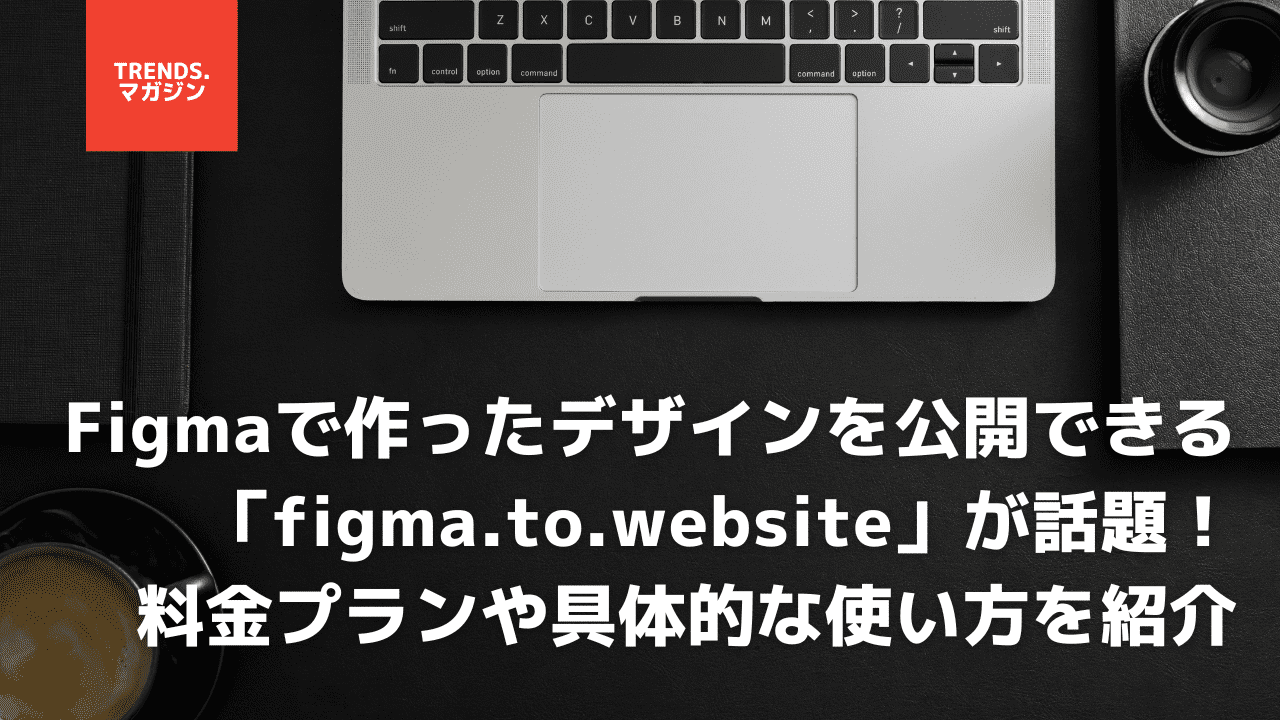 Luma Dream Machineの新機能「キーフレーム」を使ってみた。2枚の写真から中割り動画を作成可能
Luma Dream Machineの新機能「キーフレーム」を使ってみた。2枚の写真から中割り動画を作成可能




























